Kaip keisti Dropbox aplanko vietą

Pagal numatytuosius nustatymus jūsų Dropbox aplankas saugomas jūsų Vartotojai aplanke C: Users
Kodėl jūs norite perkelti savo "Dropbox" aplanką pirmiausia? Tai tikrai priklauso nuo jūsų sąrankos. Galbūt turite mažesnę operacinės sistemos tvarkyklę (pvz., SSD) ir naudojate didesnę, antrąją atmintinę. Arba galbūt norėsite laikyti jį tiesiai į savo dokumentų aplanką arba visur kitur. Kodėl tikrai priklauso nuo jūsų. Yra keletas įspėjimų, kuriuos turėtumėte nepamiršti, kai nuspręsite apie savo "Dropbox" aplanko vietą, tačiau:
- Negalima laikyti jį išimtuoju disku. Dropbox reikalauja nuolatinio ryšio su aplanku, kad būtų užtikrinta sinchronizavimo funkcija. Net išorinis įrenginys, kuris visuomet prijungtas prie kompiuterio, gali būti atjungtas arba išjungtas. Taigi, geriausia jį laikyti ant vidinio, nuolat prijungto kietojo disko.
- "Dropbox" neveiks su tinklo akcijomis. Per įprastą sinchronizavimo veiklą "Dropbox" stebi diskų atnaujinimo įvykius, kad žinotų, kad pakeistas failas, ir jis turėtų pradėti sinchronizuoti. Fiziškai prijungti diskai siunčia šiuos įvykius OS. Tinklo diskai neveikia.
- Nejudinkite Dropbox aplanko rankiniu būdu - perkelkite jį naudodami Dropbox programą. Jei perkeliate savo "Dropbox" aplanką iš tos vietos, kur "Dropbox" tikisi jį rasti, "Dropbox" atkurs aplanką ir atkurs visą šį dalyką.
Kai esate pasirengęs perkelti savo Dropbox aplanką, spustelėkite Dropbox piktogramą savo sistemos dėkle (arba OS X meniu juostoje) spustelėkite piktogramą Nustatymai, tada pasirinkite Parinktys.
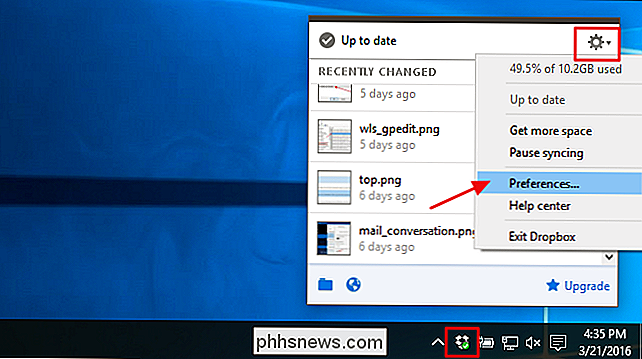
Lauke Dropbox Parametrai pereikite prie skirtuko "Paskyra". Šalia dabartinės aplanko vietos spustelėkite Perkelti.
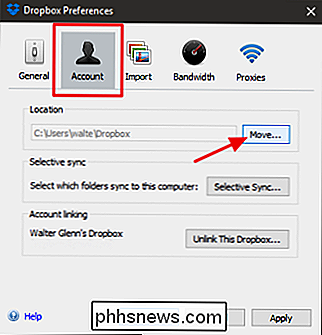
Naršykite norimą naują vietą. Aplankas, pavadintas "Dropbox", bus sukurtas bet kurio pasirinkto aplanko viduje, todėl nestatykite naujo aplanko, pavadinto "Dropbox", - tiesiog pasirinkite aplanką, kuriame norite aplankyti "Dropbox" aplanką. Spustelėkite Gerai.
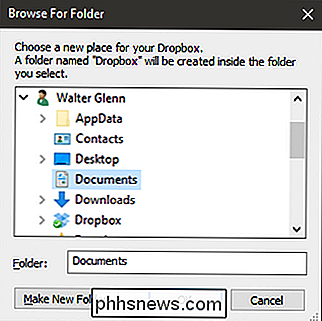
Spustelėkite Gerai, kad pasakykite "Dropbox", kad esate tikri apie judėjimą.
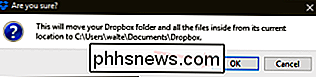
Spustelėkite Gerai, jei norite, kad "Dropbox" perkeltų failus į naują vietą ir toliau naudotų Dropbox, kaip jūs visada turite. Tai viskas, ko reikia.

3 "Top Apps" "Instagram" naudojimui jūsų kompiuteryje
"Instagram" padarė taip sunku pasiekti daugumą jų funkcijų už savo mobiliosios programos ribų. Kai esate ir ne, tai nėra problema, tačiau kai esate sėdėjęs namuose savo kompiuteryje, gali būti nepatogu.Laimei, yra keletas trečiųjų šalių programinės įrangos, kurios gali būti naudingesnės naudojant "Instagram" jūsų kompiuteryje, nei standartinė darbalaukio svetainė.Šiame sąraše apžvelgiame

Vandeniui atsparios gadgets nėra atsparios vandeniui: tai, ko jums reikia žinoti
Terminai, atsparūs vandeniui ir vandeniui, įstrigo šiek tiek įtaisų rinkoje, bet tai nereiškia, kad jūs Prisiminkite savo mini programas į artimiausią baseiną. SUSIJĘS: Kaip vandens pasipriešinimo reitingai veikia "gadgets" Praėjusią savaitę mes giliname į nomenklatūrą ir standartus, susijusius su vandeniui atsparių prietaisų bandymu ir gamyba.



